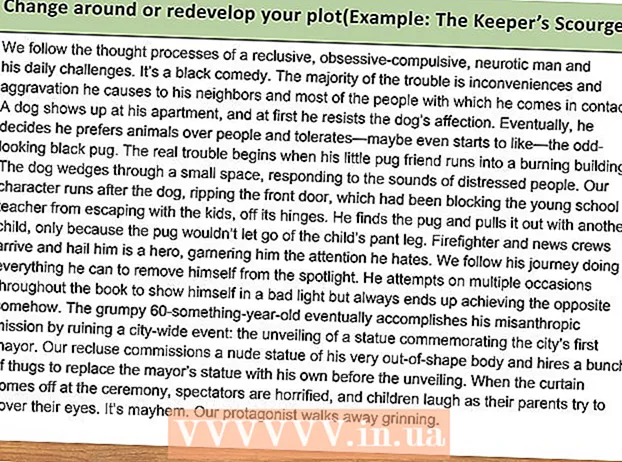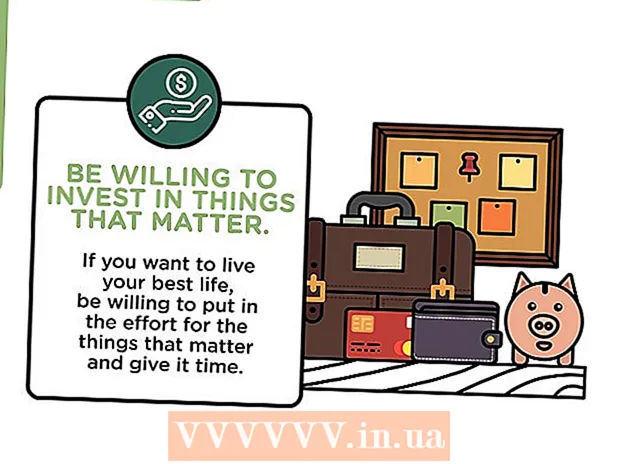Autor:
Sara Rhodes
Fecha De Creación:
12 Febrero 2021
Fecha De Actualización:
1 Mes De Julio 2024
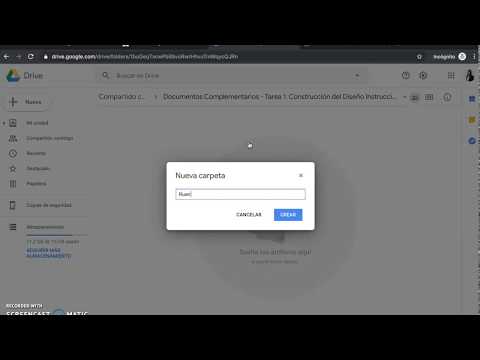
Contenido
Este artículo le mostrará cómo crear carpetas en Gmail. Tenga en cuenta que la carpeta de Gmail se denomina "acceso directo". Puede crear un nuevo acceso directo en su computadora y iPhone / iPad, pero no en su dispositivo Android. Una vez que haya creado un acceso directo, puede usarlo para ordenar los correos electrónicos en cualquier versión de Gmail, incluida la aplicación de Android.
Pasos
Método 1 de 2: en la computadora
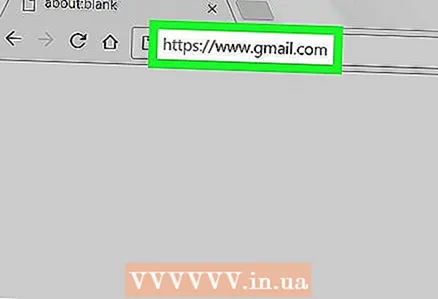 1 Abra Gmail. Ve a https://www.gmail.com en el navegador web de tu computadora. Su bandeja de entrada de Gmail se abrirá si ya inició sesión.
1 Abra Gmail. Ve a https://www.gmail.com en el navegador web de tu computadora. Su bandeja de entrada de Gmail se abrirá si ya inició sesión. - Si aún no ha iniciado sesión en su cuenta de Gmail, ingrese su dirección de correo electrónico, haga clic en Siguiente, ingrese su contraseña y haga clic en Siguiente.
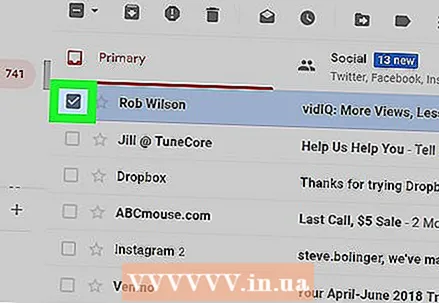 2 Seleccione una letra. Para hacer esto, marque la casilla a la izquierda de la letra requerida.
2 Seleccione una letra. Para hacer esto, marque la casilla a la izquierda de la letra requerida. - No puede crear un atajo a menos que seleccione una letra. Esta letra se puede quitar de la etiqueta.
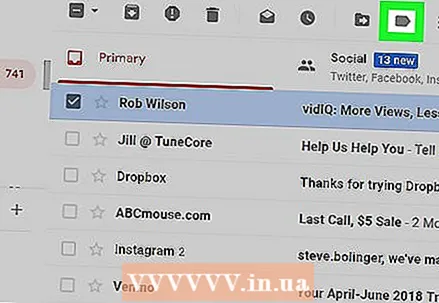 3 Haga clic en el icono "Acceso directo"
3 Haga clic en el icono "Acceso directo"  . Está en la parte superior de tu bandeja de entrada (debajo de la barra de búsqueda). Se abrirá un menú.
. Está en la parte superior de tu bandeja de entrada (debajo de la barra de búsqueda). Se abrirá un menú. - Si está utilizando una versión anterior de Gmail, este icono se rotará 45 °.
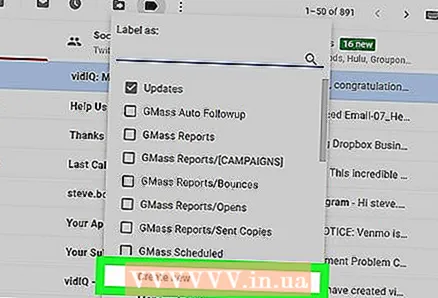 4 Haga clic en Crear. Está casi al final del menú. Aparecerá una ventana emergente.
4 Haga clic en Crear. Está casi al final del menú. Aparecerá una ventana emergente. 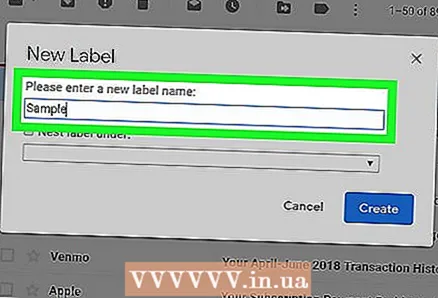 5 Ingrese un nombre para el atajo. Haga esto en la línea "Ingrese el nombre del acceso directo".
5 Ingrese un nombre para el atajo. Haga esto en la línea "Ingrese el nombre del acceso directo". 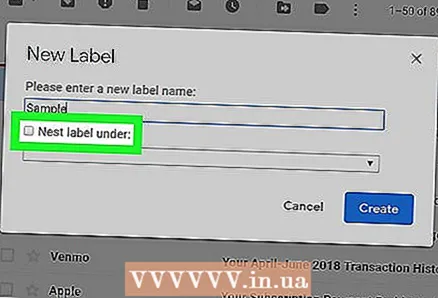 6 Coloque un atajo dentro de otro atajo. Si desea que el nuevo atajo se ubique dentro de un atajo existente, marque la casilla junto a "Colocar atajo debajo", abra el menú "Seleccionar padre" y luego haga clic en el atajo dentro del cual se almacenará el nuevo.
6 Coloque un atajo dentro de otro atajo. Si desea que el nuevo atajo se ubique dentro de un atajo existente, marque la casilla junto a "Colocar atajo debajo", abra el menú "Seleccionar padre" y luego haga clic en el atajo dentro del cual se almacenará el nuevo. - Es análogo a una subcarpeta dentro de una carpeta.
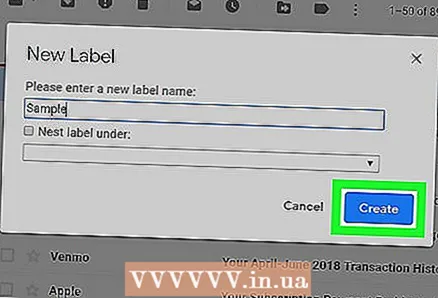 7 Haga clic en Crear. Este botón está en la parte inferior de la ventana emergente. Se creará un nuevo atajo.
7 Haga clic en Crear. Este botón está en la parte inferior de la ventana emergente. Se creará un nuevo atajo. 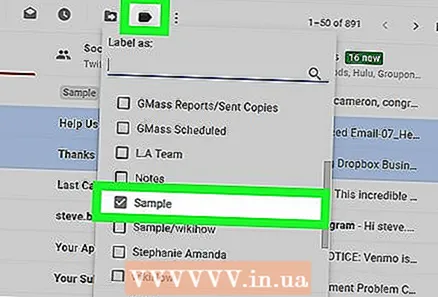 8 Agrega correos electrónicos a una nueva etiqueta. Para esto:
8 Agrega correos electrónicos a una nueva etiqueta. Para esto: - marque la casilla a la izquierda de cada letra deseada;
- haga clic en el icono "Acceso directo"
 ;
; - seleccione un nuevo atajo del menú.
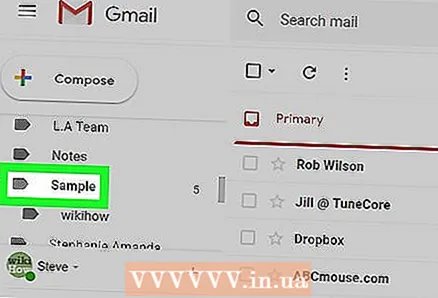 9 Repase las letras de la etiqueta. Para ver el contenido de un atajo:
9 Repase las letras de la etiqueta. Para ver el contenido de un atajo: - coloque el puntero del mouse sobre la lista de carpetas (por ejemplo, sobre la carpeta Bandeja de entrada) en el lado izquierdo de la página;
- desplácese hacia abajo para encontrar el atajo;
- si está utilizando una versión anterior de Gmail, haga clic en Más en la parte inferior de la lista de carpetas.
- haga clic en una etiqueta para ver sus correos electrónicos.
Método 2 de 2: en un dispositivo móvil
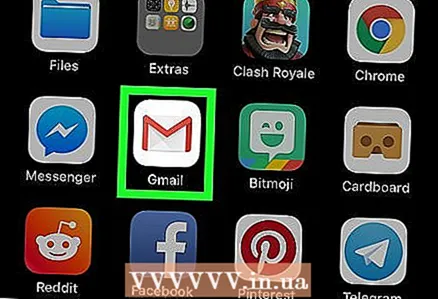 1 Inicie la aplicación Gmail. Haga clic en el icono blanco con una letra roja "M", que se encuentra en uno de los escritorios. Su bandeja de entrada de Gmail se abrirá si ya inició sesión.
1 Inicie la aplicación Gmail. Haga clic en el icono blanco con una letra roja "M", que se encuentra en uno de los escritorios. Su bandeja de entrada de Gmail se abrirá si ya inició sesión. - Si aún no ha iniciado sesión en su cuenta de Gmail, seleccione una cuenta o ingrese su dirección de correo electrónico y contraseña.
- Recuerde que no se puede crear un nuevo acceso directo en un dispositivo Android, aunque puede agregar correos electrónicos a los accesos directos existentes y ver el contenido de los accesos directos en él.
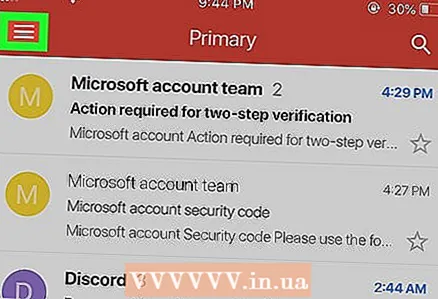 2 Haga clic en ☰. Está en la esquina superior izquierda de tu pantalla. Se abrirá un menú.
2 Haga clic en ☰. Está en la esquina superior izquierda de tu pantalla. Se abrirá un menú. 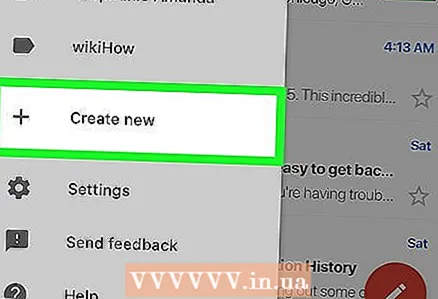 3 Desplácese hacia abajo y toque Crear. Está casi al final del menú.
3 Desplácese hacia abajo y toque Crear. Está casi al final del menú. 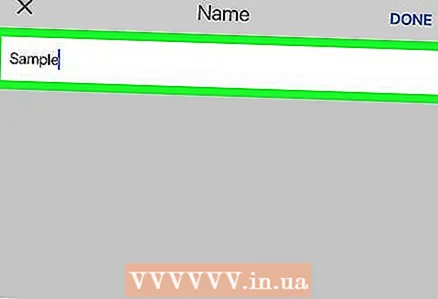 4 Ingrese un nombre para el atajo. Hágalo en el cuadro de texto.
4 Ingrese un nombre para el atajo. Hágalo en el cuadro de texto. - A diferencia de la versión de escritorio de Gmail en un dispositivo móvil, no se puede colocar un nuevo acceso directo dentro de un acceso directo existente.
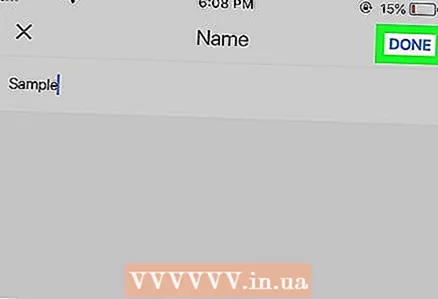 5 Haga clic en Listo. Está en la esquina superior derecha del menú. Se creará un nuevo atajo.
5 Haga clic en Listo. Está en la esquina superior derecha del menú. Se creará un nuevo atajo. 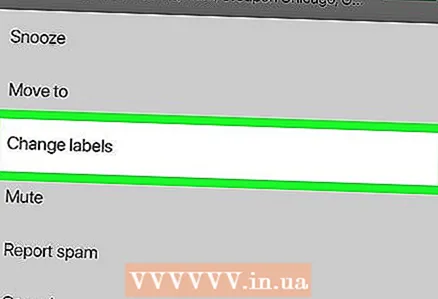 6 Agrega correos electrónicos a una nueva etiqueta. Para esto:
6 Agrega correos electrónicos a una nueva etiqueta. Para esto: - mantenga presionada una letra para seleccionarla y luego toque otras letras deseadas;
- toque “⋯” (iPhone) o “⋮” (Android);
- haga clic en "Cambiar atajos";
- toque el atajo que desee;
- hacer clic
 en la esquina superior derecha de la pantalla.
en la esquina superior derecha de la pantalla.
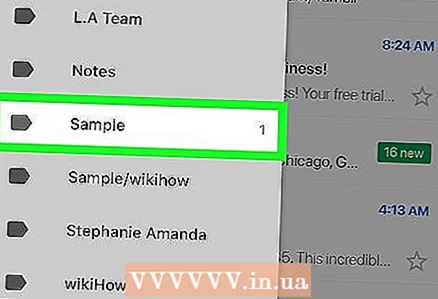 7 Revise la lista de atajos. Haga clic en "☰" en la esquina superior izquierda de la pantalla y luego desplácese hacia abajo hasta la sección "Accesos directos".
7 Revise la lista de atajos. Haga clic en "☰" en la esquina superior izquierda de la pantalla y luego desplácese hacia abajo hasta la sección "Accesos directos". - Toque cualquier atajo para ver su contenido.
Consejos
- El proceso para crear accesos directos es diferente del proceso para crear una carpeta en su Bandeja de entrada.
- De forma predeterminada, los correos electrónicos agregados a la etiqueta aparecerán en su bandeja de entrada (así como la etiqueta). Si lo desea, archive las cartas para eliminarlas de su buzón. En este caso, dichas letras se mostrarán solo en la etiqueta.
Advertencias
- Cuantos más atajos, más lento funciona Gmail.